Comment augmenter l'icône sur votre bureau. Deux façons simples
Pas toujours la taille standard des icônes peutorganiser un utilisateur. Par exemple, si vous changez la résolution de l'écran, vous devrez probablement les agrandir ou les réduire. Cependant, il y a des utilisateurs qui ne savent pas comment augmenter l'icône sur le bureau ou, inversement, réduire sa taille.

Il est à noter que les grandes icônes sont mieuxdéfinir si l'utilisateur a des problèmes visuels, et petits - dans les cas où le bureau est chargé avec un grand nombre de raccourcis d'applications ou de fichiers que vous ouvrez tous les jours, de sorte que vous voulez leur fournir l'accès le plus rapide.
Comment augmenter / diminuer les icônes sur le bureau. Méthode 1
Pour changer la taille des icônes, cliquez surtout espace libre sur le bureau LMC, puis, tout en maintenant la touche Ctrl enfoncée, faites défiler la roue vers le haut. En conséquence, les icônes deviendront plus grandes. S'il est nécessaire de réduire la taille des icônes, la molette de la souris doit être déplacée vers le bas (vers elle-même).
Attention s'il vous plait! Après cette opération, les icônes peuvent aléatoirementêtre placé sur le bureau. Bien sûr, s'il ne s'agit que de quelques raccourcis ou fichiers, il sera facile de corriger la situation, cependant, quand il y a beaucoup d'icônes, vous devrez passer du temps à restaurer leur emplacement pratique.
Changez la taille des icônes. Méthode 2
Ainsi, sur le bureau pour augmenter les icônes ne peuvent passeulement avec la molette de la souris, mais aussi via le menu contextuel. La séquence des actions différera selon la version du système d'exploitation "Windows".

Maintenant, vous apprendrez comment augmenter l'icône sur le bureau ou le rendre plus petit si vous avez installé Windows 7, Vista, G8. En fait, l'opération est effectuée en deux clics de souris:
Sur l'espace libre de bureau, cliquez sur le bouton droit pour afficher le menu contextuel;
reportez-vous à "Afficher", puis sélectionnez l'une des options de taille d'icône (grande, normale ou petite) dans la liste déroulante.
En outre, vous pouvez organiser les icônes, aligner ou même désactiver leur affichage en décochant la case à côté de l'option correspondante.
Comment changer la taille des icônes dans Windows XP
Vous savez déjà comment augmenter l'icône sur le bureau dans "Windows 7" et dans le "huit". Mais que faire si vous utilisez toujours Windows XP?
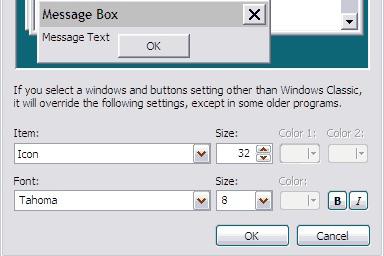
Dans ce cas, l'algorithme d'action sera différent:
Appelez le menu contextuel en appuyant sur le PCM sur la zone libre du bureau.
Allez dans les "Propriétés", puis allez dans la section "Conception".
Dans la fenêtre qui apparaît, vous êtes intéressé par le secteur "Element". Ici vous devez sélectionner l'option "Icône".
Sur la droite, l'option "Taille" apparaît, avec laquelle vous pouvez définir la valeur optimale pour vous.
Lorsque tous les paramètres sont terminés, cliquez sur "Entrée" sur le clavier ou cliquez sur "OK" dans la fenêtre "Conception supplémentaire".
Conclusion
Donc, maintenant vous savez comment augmenter l'icône sur le bureau ou le réduire dans différentes versions de Windows OS. Ce faisant, vous pouvez utiliser le moyen le plus pratique pour vous.
Comme vous pouvez le voir, rien de compliqué dans cette procédurenon Bien sûr, si vous utilisez encore le "expie", alors pour changer la taille des icônes, vous devez effectuer quelques étapes supplémentaires. Cependant, ils ne causeront pas de difficultés même pour un utilisateur débutant.
</ p>




